پشتیبانی لحظه ای از کاربران یکی از مهم ترین امکاناتی است که باید در وب سایت خود ایجاد نمایید. با ایجاد یک پشتیبانی با چت در وردپرس به راحتی می توانید در هر لحظه پاسخ گوی سوالات کاربران خود باشید.
قبلا در مورد افزونه های مختلف برای راه اندازی چت آنلاین در وردپرس صحبت کرده بودم، برای مثال شما می توانید از افزونه بومی و ایرانی رایچت برای پشتیبانی آنلاین کاربرن استفاده کنید.
اما از آنجایی که وردپرس یک سیستم مدیریت محتوای متن باز است، افزونه های مختلفی برای هر هدفی طراحی و منتشر شده اند.
در این آموزش از وردپرس نارنجی یکی دیگر از افزونه های مناسب برای پشتیبانی با چت در وردپرس را معرفی خواهم کرد.
پشتیبانی با چت در وردپرس
افزونه ای که در این آموزش برای ایجاد یک پشتیبانی آنلاین و حرفه ای در وردپرس معرفی می کنم، با عنوان WP Live Chat Support در مخزن وردپرس به ثبت رسیده است.
این افزونه که دارای دو نسخه تجاری و رایگان می باشد، تا کنون با بیش از 50.000 نصب فعال در مخزن وردپرس توانسته است امتیاز 4.7 را از کاربران خود به دست بیاورد.
برای راه اندازی پشتیبانی با چت در وردپرس خود، ابتدا با کلیک روی دکمه زیر این افزونه را از مخزن وردپرس دانلود کرده و سپس به کمک آموزش نحوه نصب افزونه ها در وردپرس اقدام به نصب و فعال سازی آن در وب سایت خود نمایید.
دانلود افزونه WP Live Chat Support
پس از نصب و فعال سازی افزونه منویی با عنوان گفتگوی آنلاین در پیشخوان وب سایت شما ظاهر می شود که با کلیک روی آن به صفحه ای مانند تصویر زیر هدایت خواهید شد که در آن افراد آنلاین در سایت شما را نمایش داده که در صورت تمایل می توانید با آن ها شروع به گفتگو کنید.
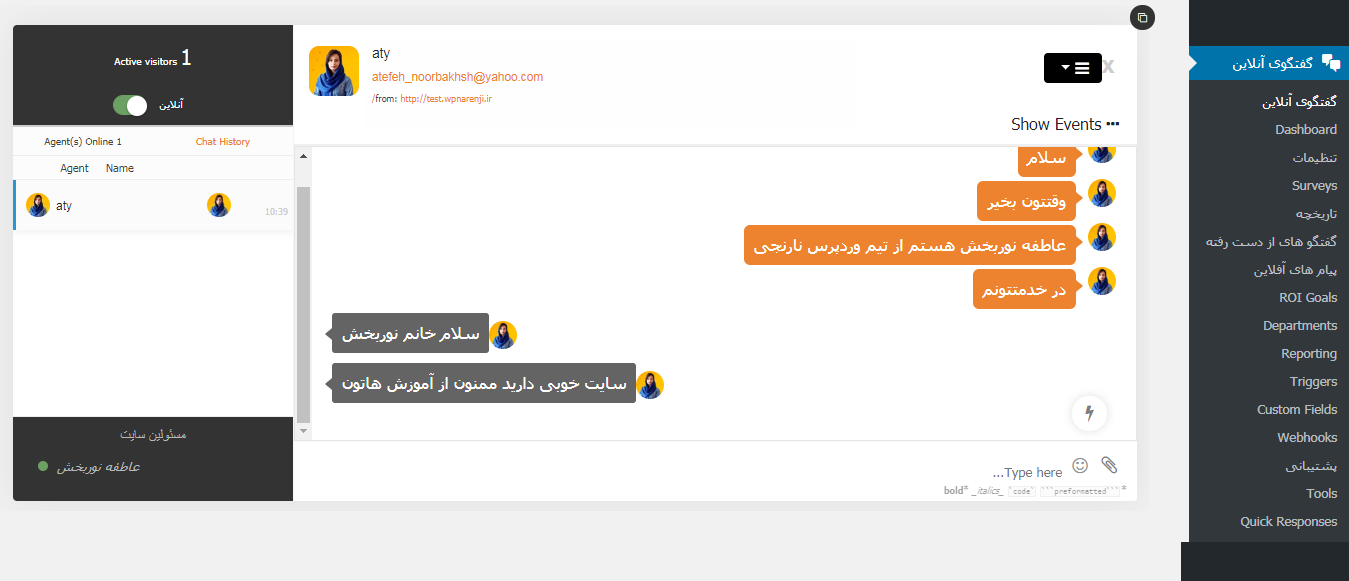
در صورت قبول کردن مکالمه می توانید با کاربر مورد نظر شروع به گفتگو کرده و در پنل خودتان سوالات کاربران را جواب دهید.
در زیرمنوی گفتگو می توانید کاربران آنلاین در سایت را مشاهده کرده و در صورت تمایل شروع به گفتگو با آن ها کرده و پشتیبانی با چت را در وردپرس آغاز کنید.
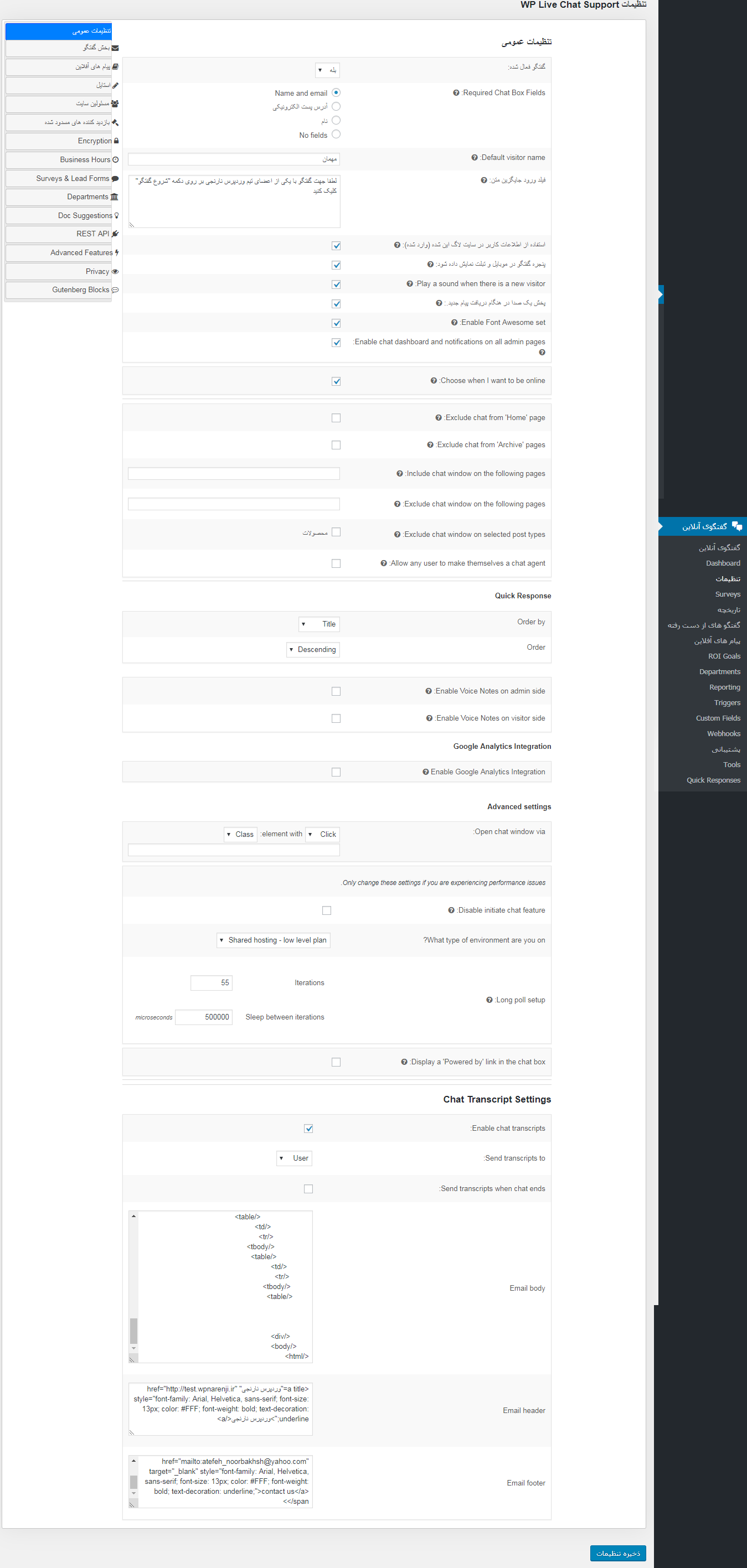
با کلیک روی دکمه تنظیمات به صفحه تنظیمات افزونه WP Live Chat Support هدایت خواهید شد. بخش تنظیمات دارای 15 تب مختلف است که در ادامه هر کدام را توضیح خواهم داد.
تب تنظیمات
در این تب می توانید پشتیبانی با چت در وردپرس را فعال یا غیرفعال کنید، فیلدهای ضروری دریافتی قبل از شروع چت از کاربران را سفارشی سازی کنید، نمایش باکس چت را در برخی صفحات غیرفعال کرده و ایمیل ارسالی به کاربران را سفارشی سازی نمایید.
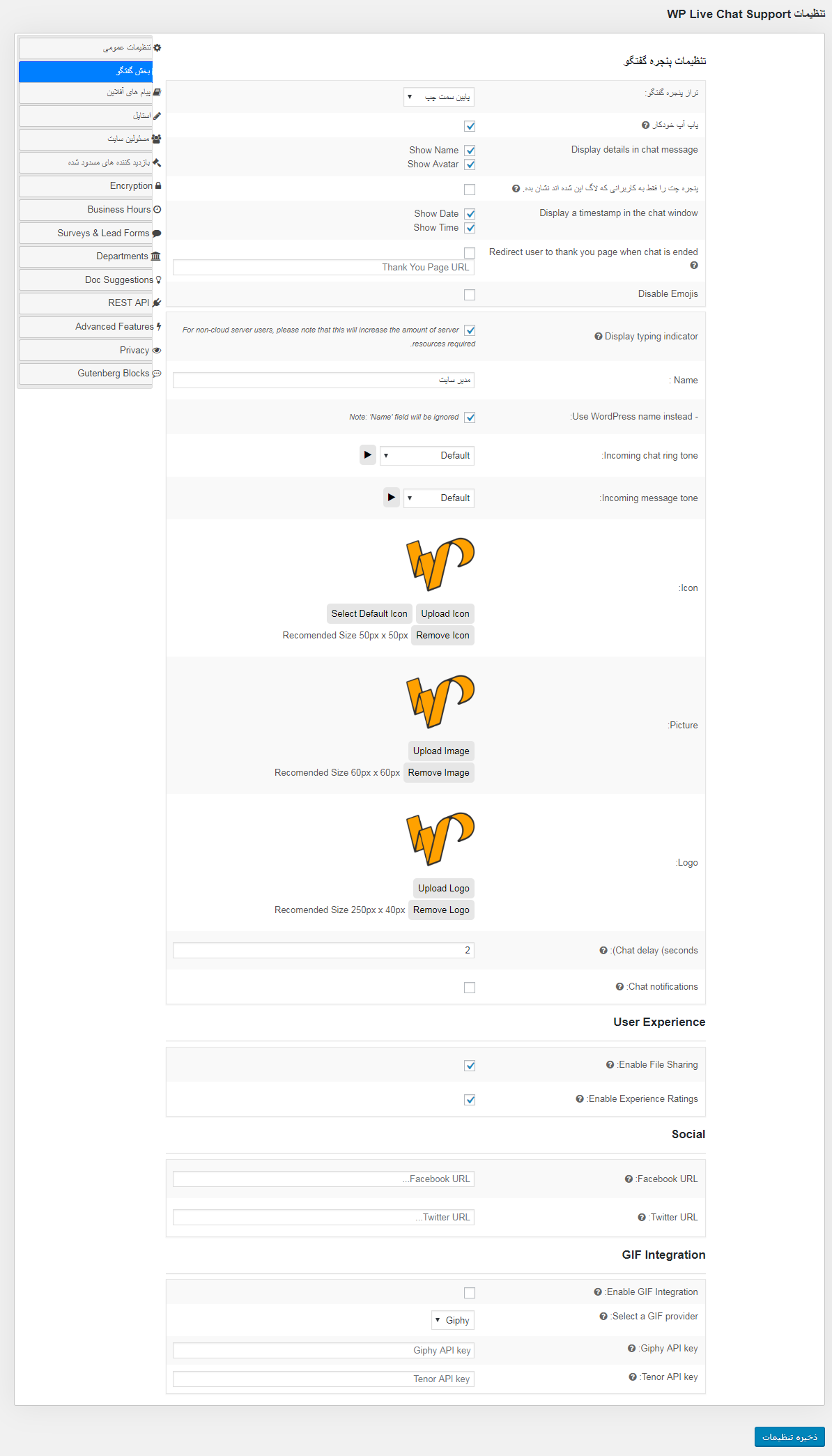
تب بخش گفتگو
همانطور که از نام این تب مشخص است، می توانید تنظیمات مربوط به باکس گفتگو نظیر آیکون ها، محل قرارگیری، نمایش پاپ اپ خودکار و … را سفارشی سازی کنید.

تب پیام های آفلاین
در این تب می توانید امکان پیام دادن را برای کاربران خود زمانی که آفلاین هستید فراهم کنید و پیام های مورد نظر را برای این زمان بنویسید تا زمانی که در دسترس نیستید نیز کاربران بتوانند سوالات خود را مطرح کرده و پشتیبانی با چت در وردپرس همچنان باقی باشد.
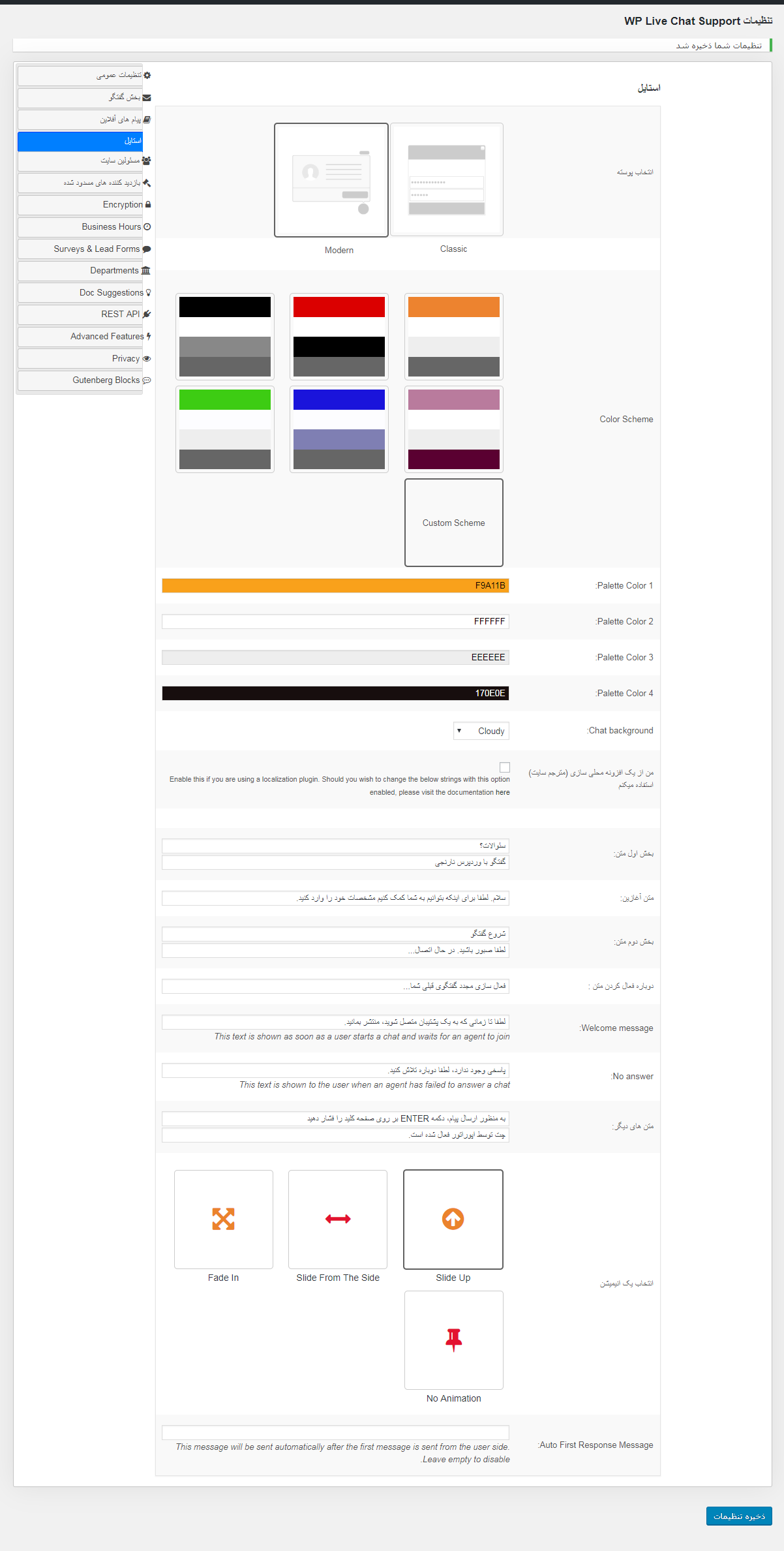
تب استایل
در این تب می توانید استایل دلخواه خود را از قبیل رنگ و انمیشن و پیام های قبل از شروع گفتگو را برای راه اندازی پشتیبانی با چت در وردپرس سفارشی سازی کنید.
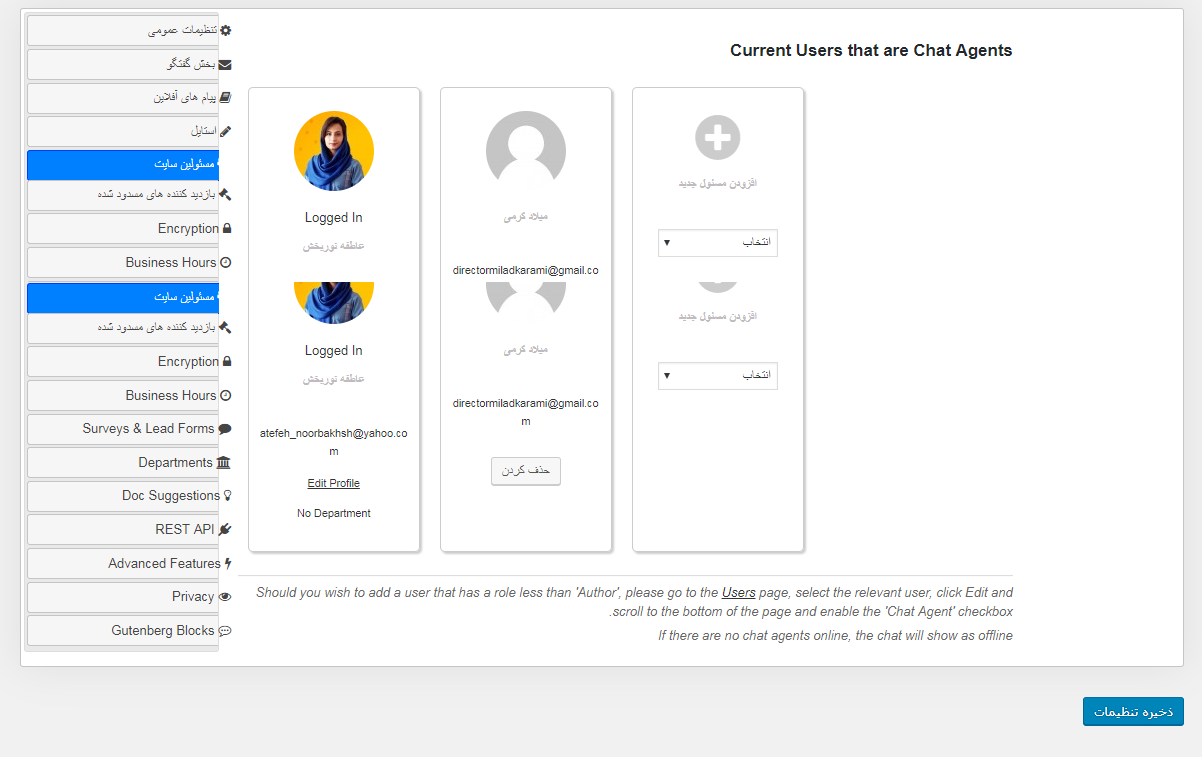
تب مسوولین سایت
در این تب می توانید مسوولین سایت را برای دسترسی به بخش گفتگوی انلاین اضافه نمایید.
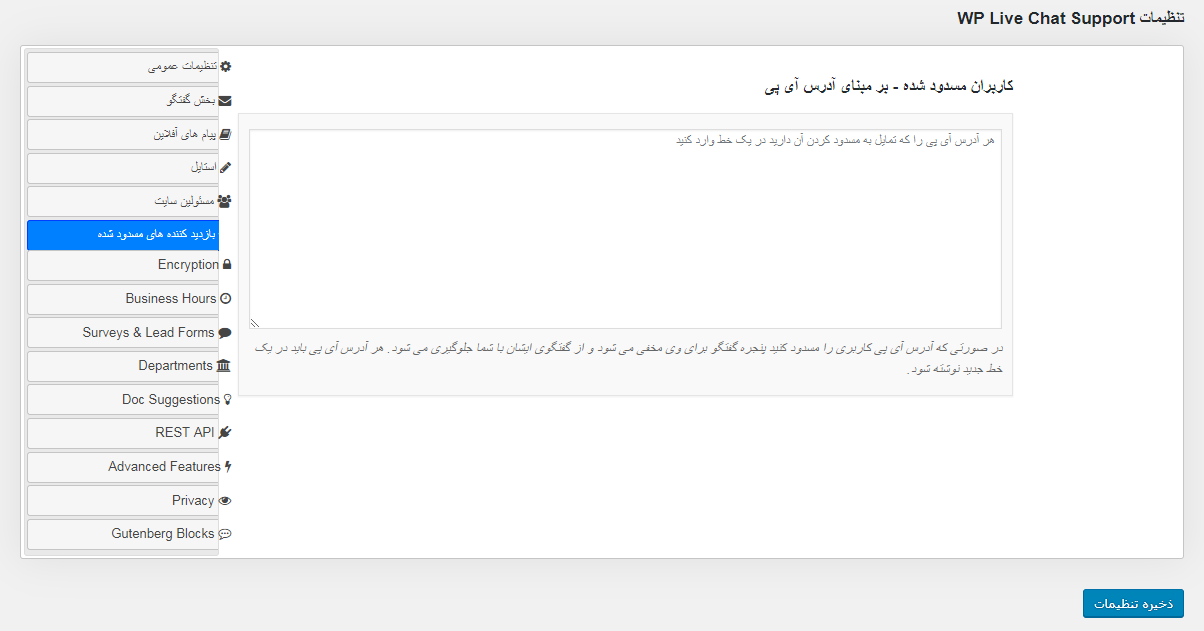
تب بازدیدکننده های مسدود شده
در این تب می توانید برای جلوگیری از ورود اسپم در بخش پشتیبانی با چت در وردپرس، آی پی های مخرب یا مزاحم را مسدود کنید.
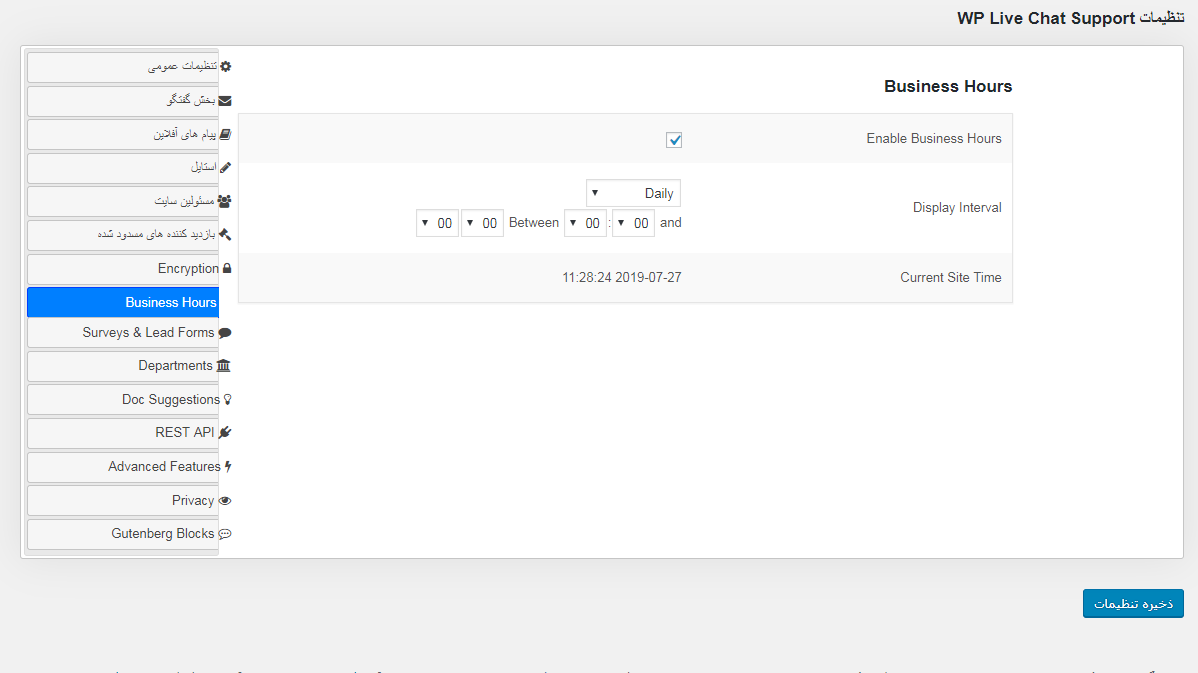
تب Business Hours
در این تب می توانید یک بازه زمانی برای زمان های انلاین و در دسترس ودن خود مشخص نمایید تا بتوانید به کاربران نیز نمایش دهید.

تب Surveys & Lead Forms
اگر بخواهید برای پشتیبانی با چت در وردپرس خود یک نظرسنجی ایجاد کنید، از این بخش می توانید اقدام نمایید.
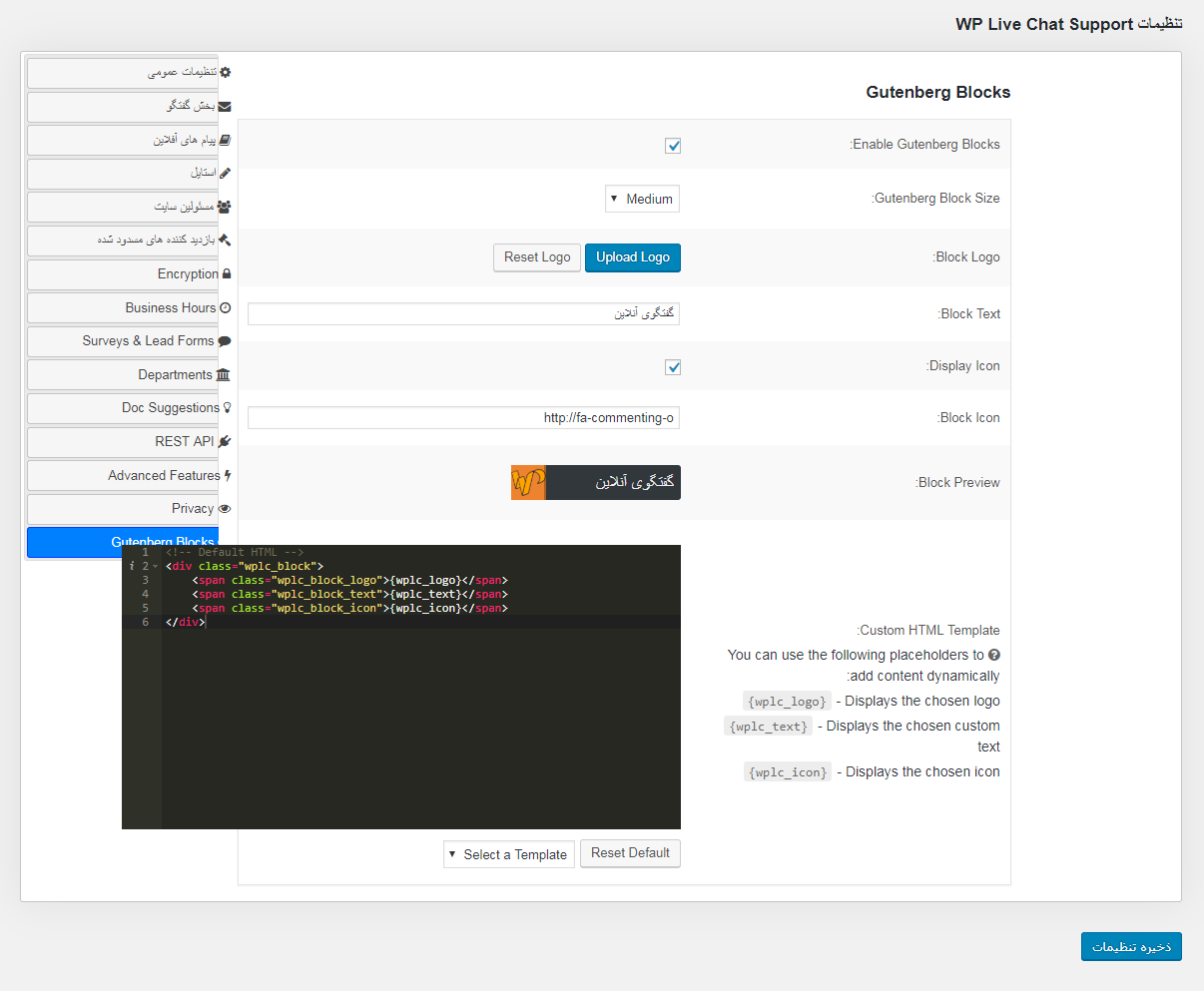
تب Gutenberg Blocks
در ویرایشگر گوتنبرگ نیز می توانید یک دکمه چت آنلاین اضافه نمایید. نحوه نمایش این دکمه را در این تب ویرایش نمایید و سپس آن را در صفحه دلخواه خود اضافه نمایید.
سایر بخش های افزونه که در این آموزش به آن ها پرداخته نشده است، در نسخه تجاری کاربرد دارند که از پرداختن به آن ها در این آموزش چشم پوشی شده است.
اکنون کاربران شما پس از ورود به سایت برای استفاده از پشتیبانی با چت در وردپرس در صورتی که شما آنلاین نباشید با پیغامی مانند تصویر زیر روبرو خواهند شد.
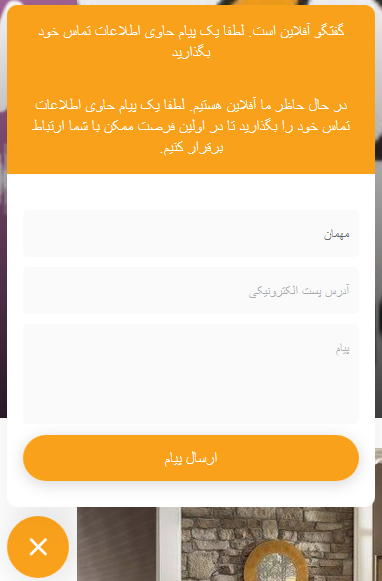
در صورت آنلاین بودن نیز با پیامی مانند تصویر زیر روبرو شده و پس از پر کردن اطلاعات اولیه گفتگو را با یکی از مسوولان سایت آغاز خواهند کرد.
